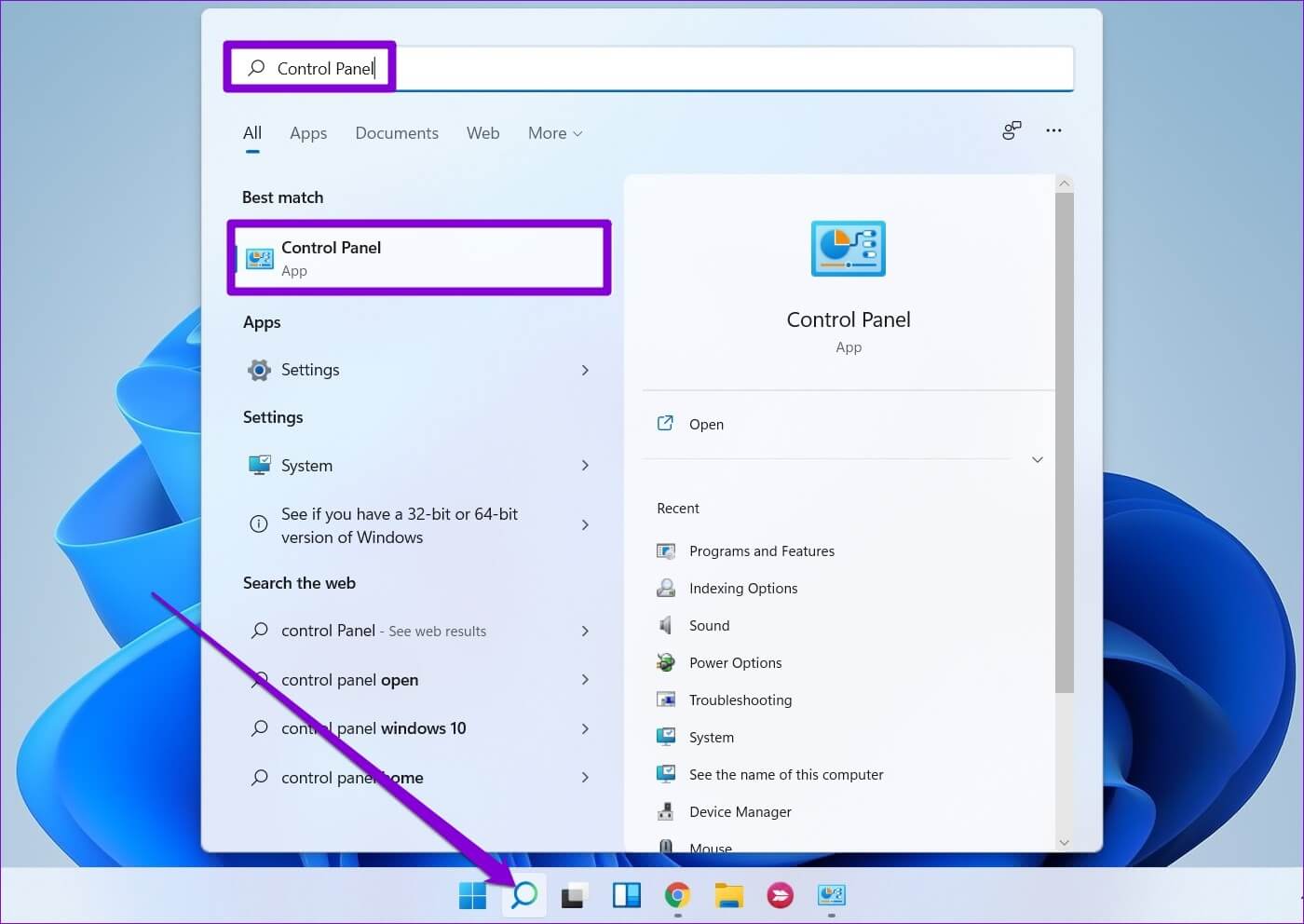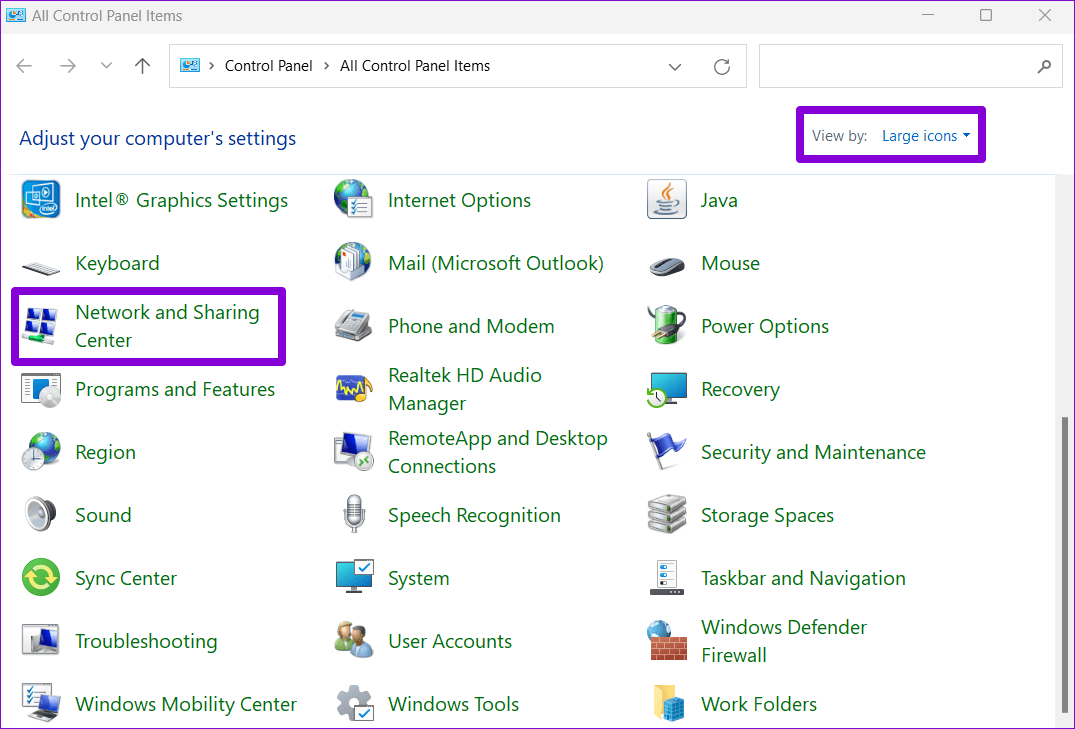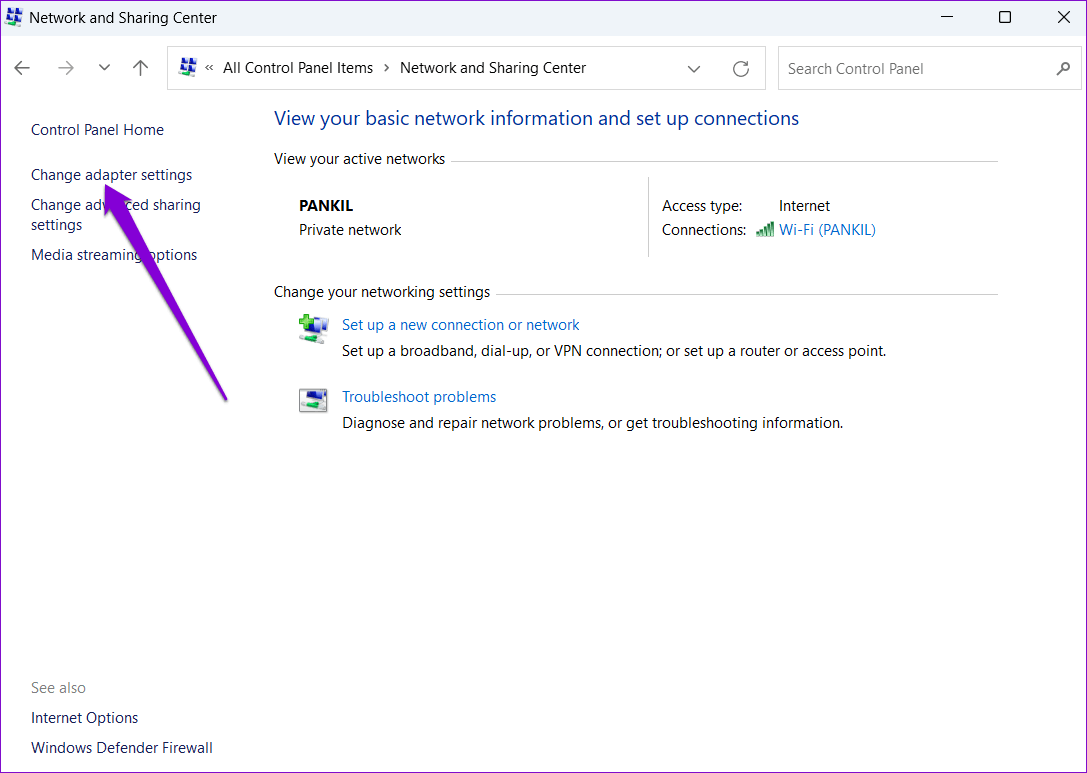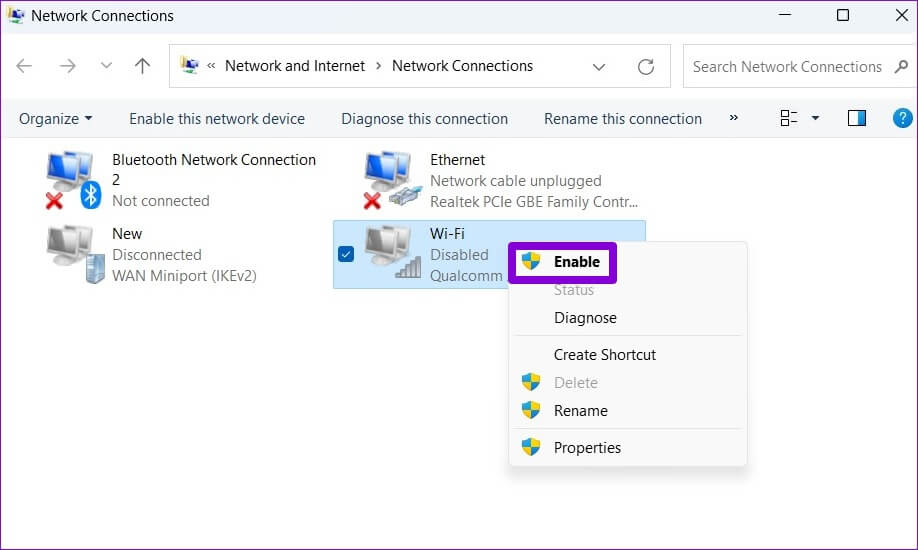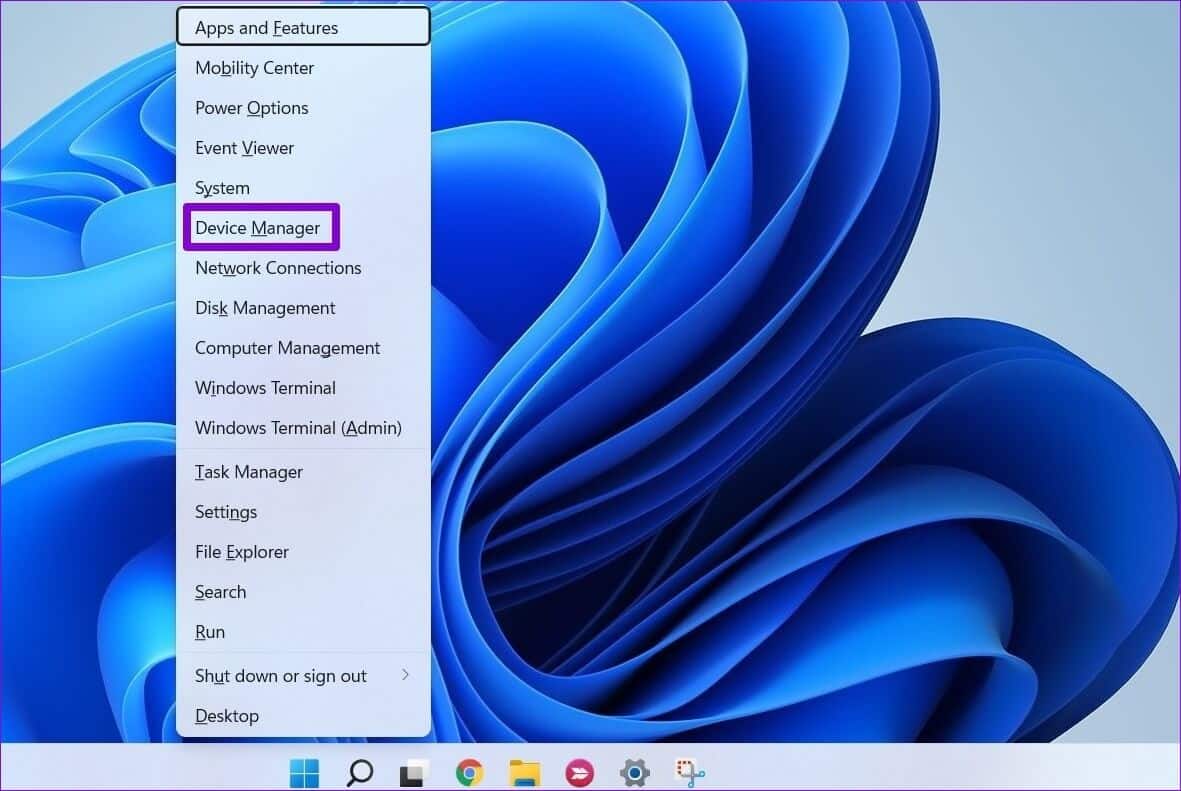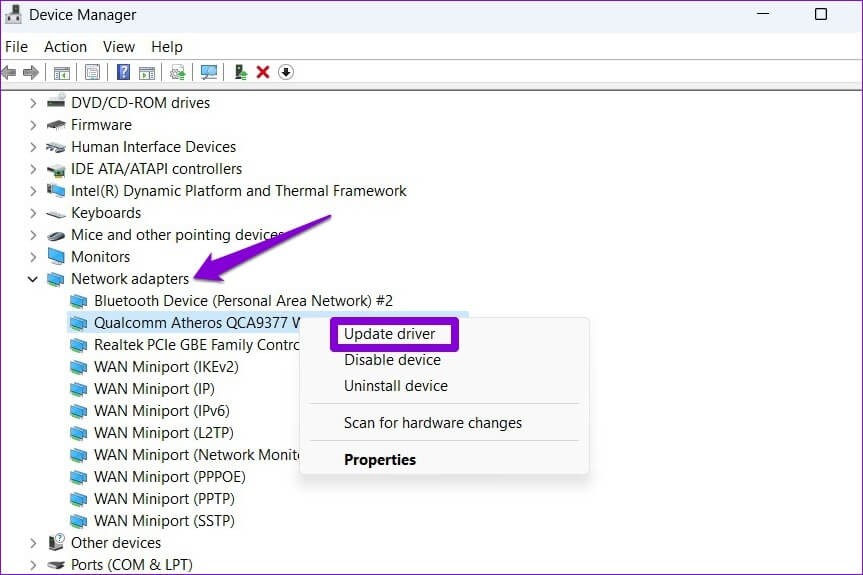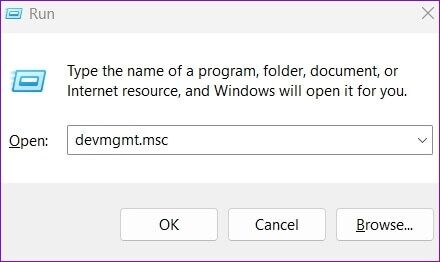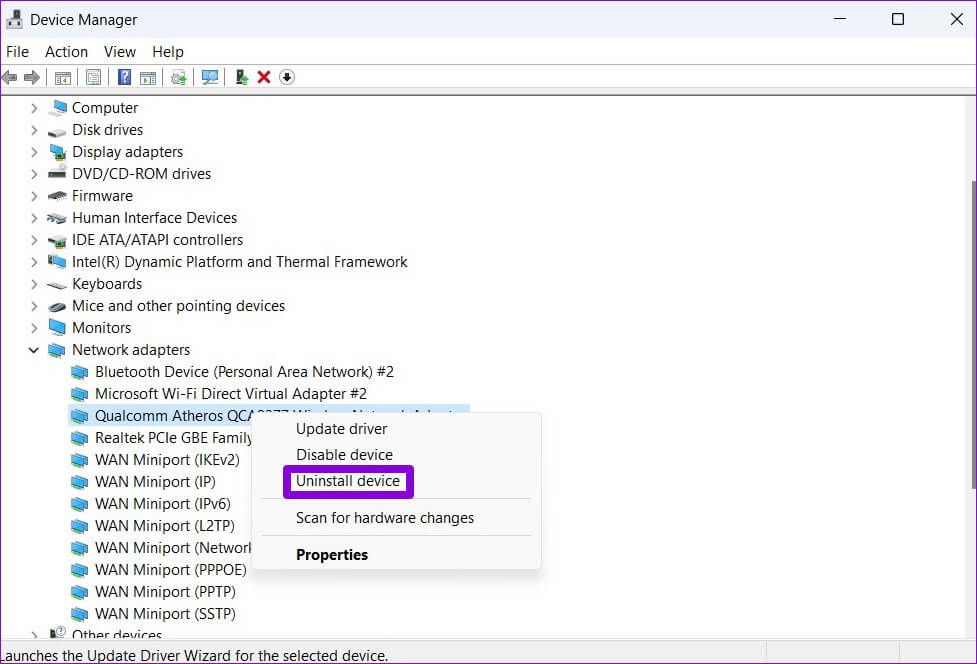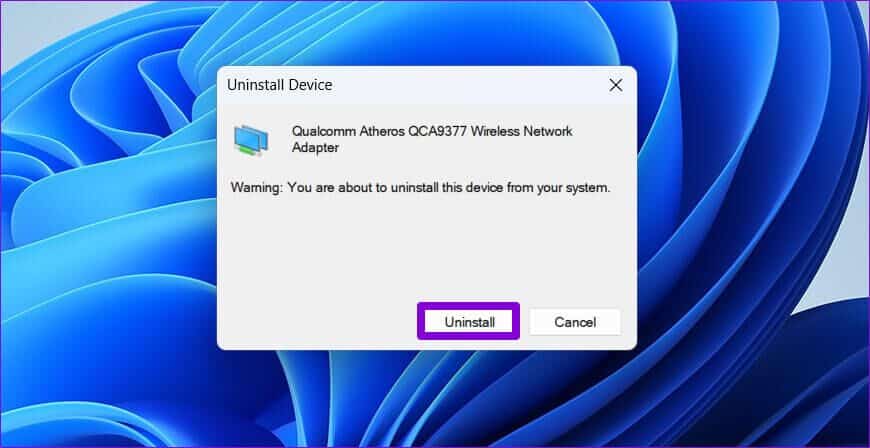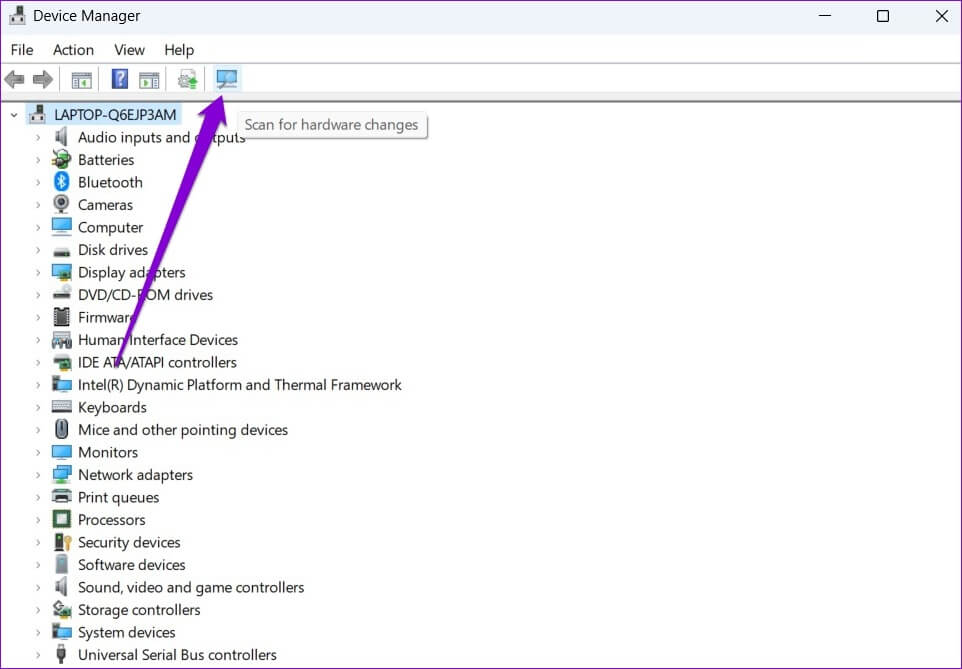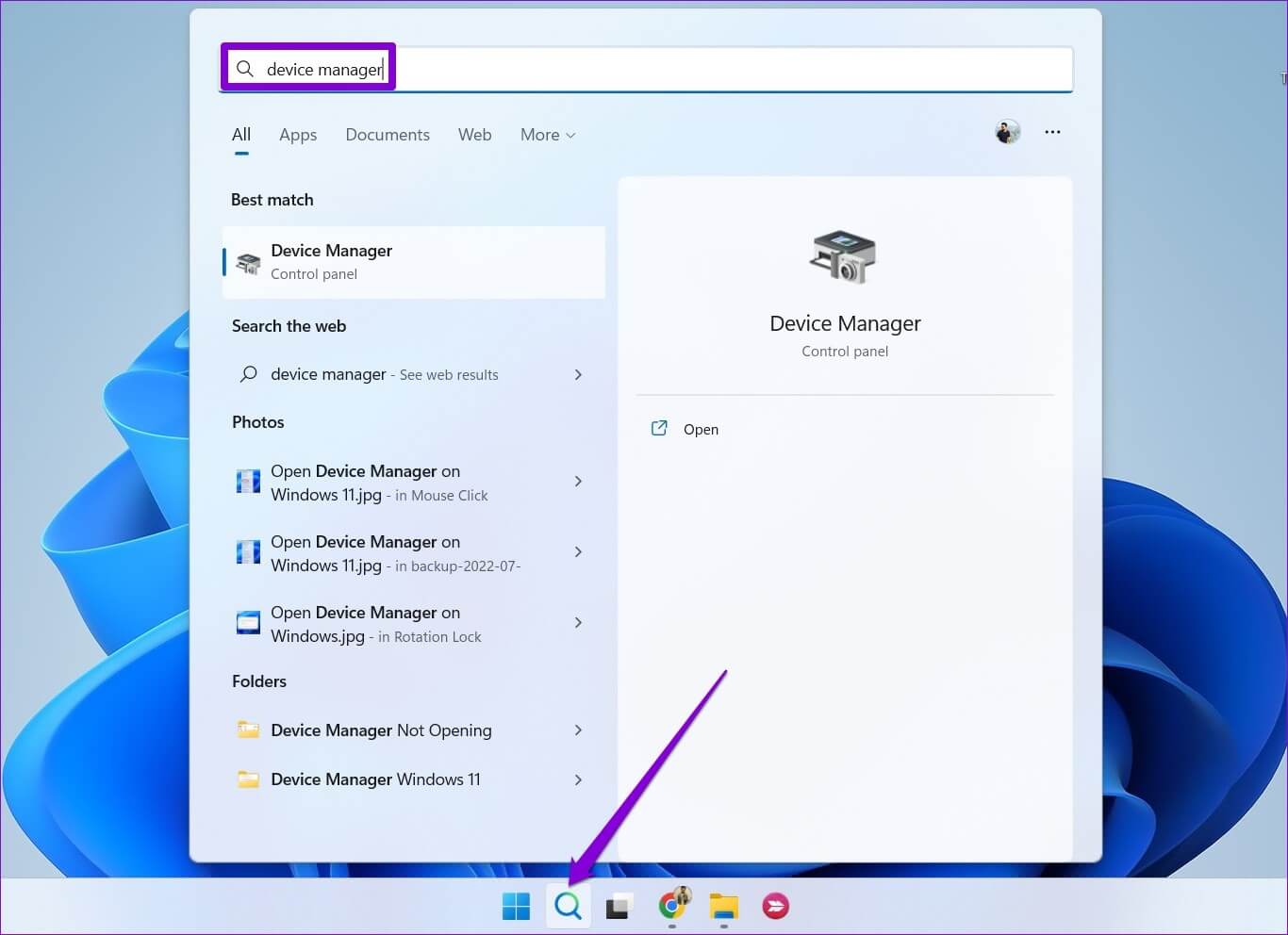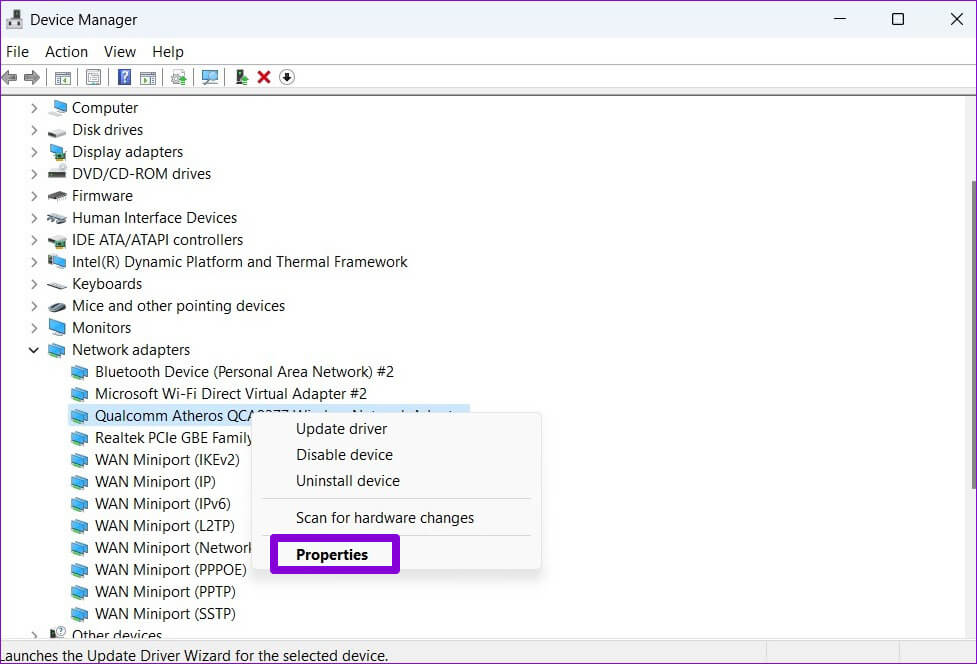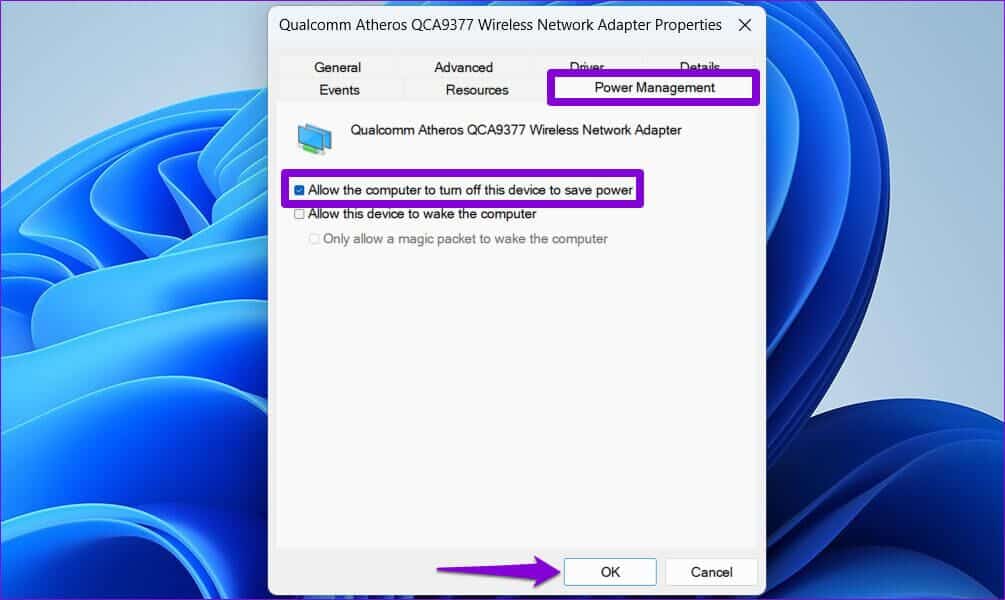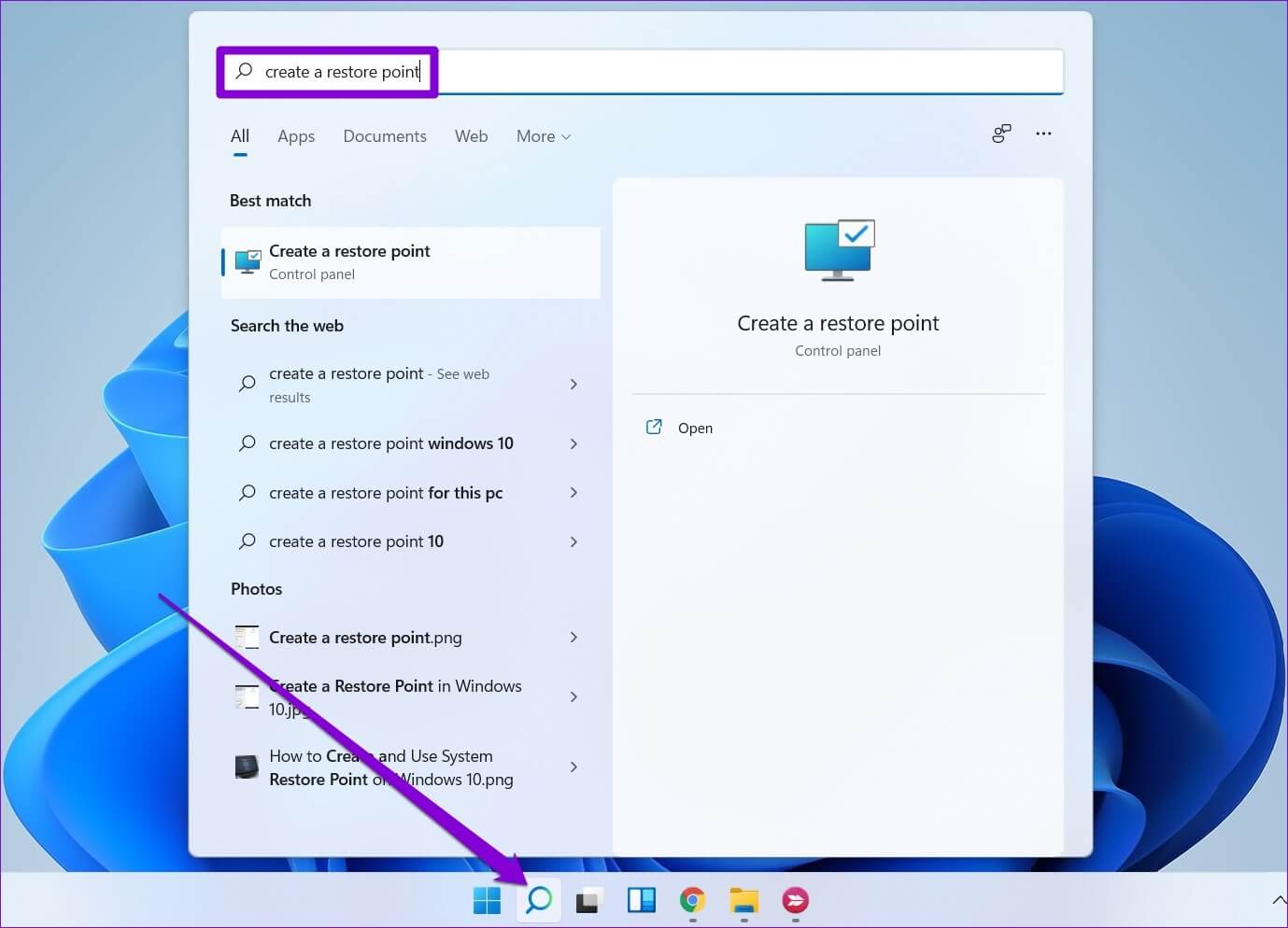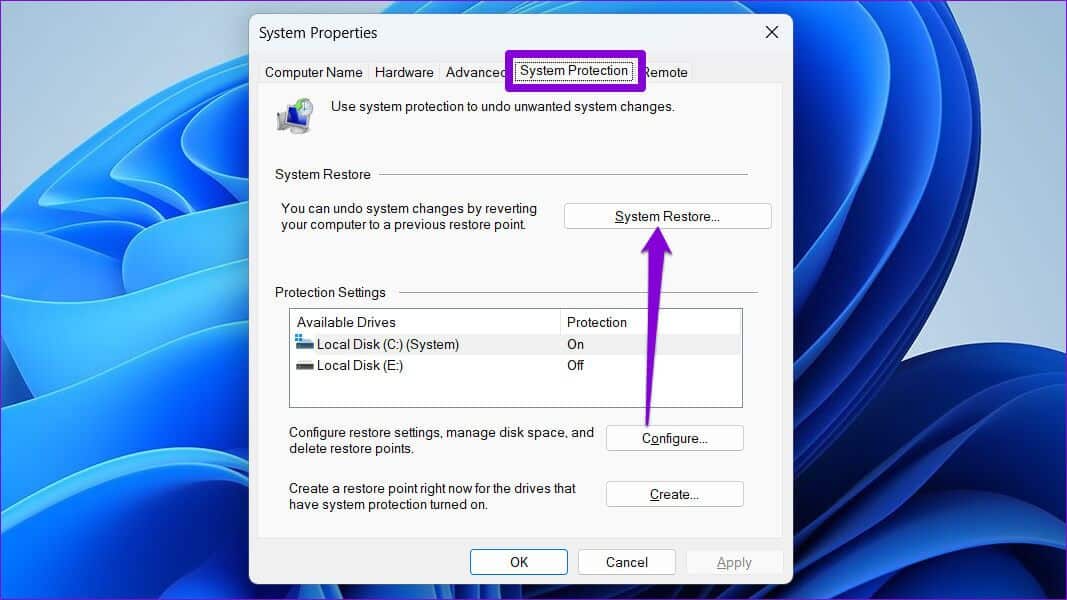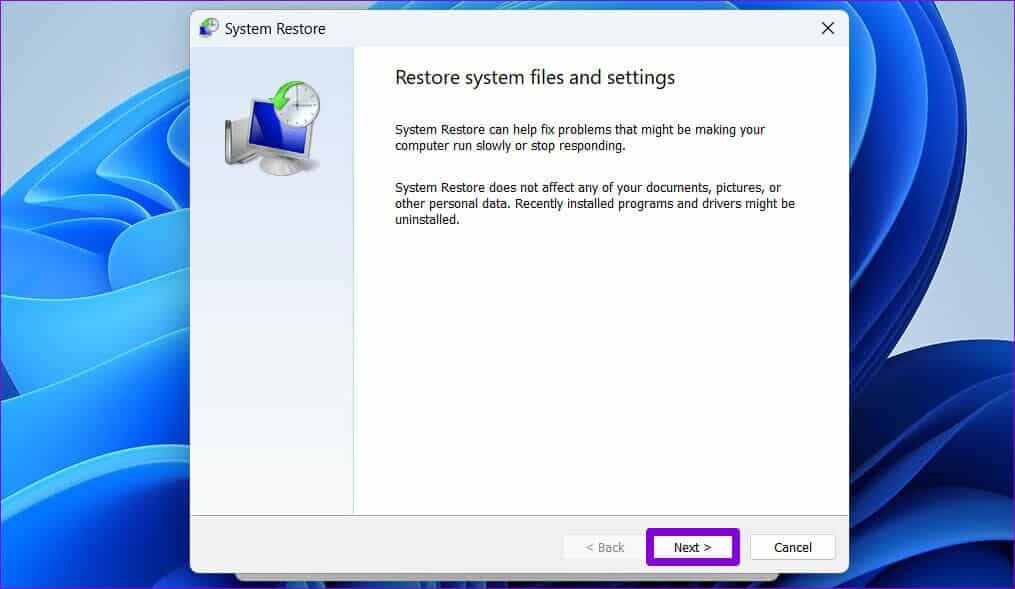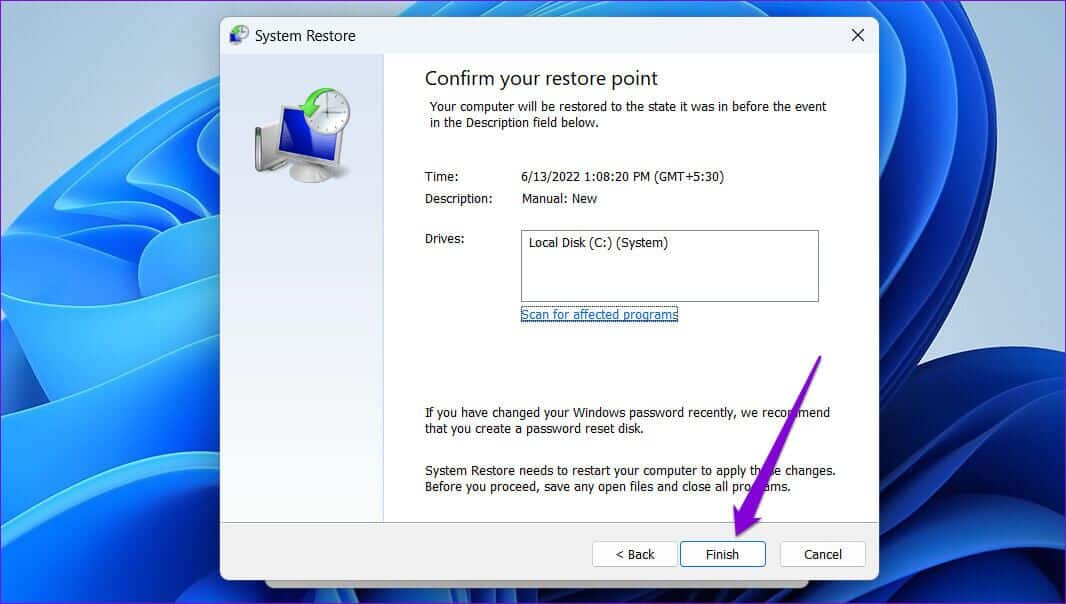Les 6 meilleures façons de corriger l'erreur Impossible de trouver le pilote de la carte réseau sous Windows
Windows 11 inclut un dépanneur de carte réseau qui peut aider à diagnostiquer Problèmes de connexion réseau commune et résolue. Bien que le dépanneur fonctionne correctement, dans la plupart des cas, il peut parfois vous laisser perplexe face à l'erreur.Windows n'a pas pu trouver de pilote pour votre adaptateur réseau" .
De nombreuses raisons peuvent déclencher cette erreur, telles que des pilotes corrompus ou Services VPN tiers ou Mises à jour Windows défectueux. Quelle que soit la cause du problème, les solutions ci-dessous devraient vous aider à corriger l'erreur en un rien de temps.
1. Activez la carte réseau
Windows peut ne pas parvenir à se connecter à la carte réseau si celle-ci est désactivée. Suivez les étapes ci-dessous pour activer la carte réseau sur Windows 11.
Étape 1: Cliquez sur une icône windows Search Dans la barre des tâches, tapez Panneau de contrôle Et appuyez sur Entrer.
Étape 2: Changez le type d'affichage en grandes icônes et sélectionnez "Centre de réseau et partage".
Étape 3: Sélectionnez le changement paramètres de l'adaptateur De la partie droite.
Étape 4: Dans la fenetre Connexions réseau , Faites un clic droit sur Adaptateur réseau Et sélectionnez Activer.
Ensuite, exécutez l'utilitaire de résolution des problèmes réseau et voyez si Windows peut détecter le pilote de la carte réseau.
2. Mettez à jour le pilote de la carte réseau
L'erreur « Windows n'a pas pu trouver de pilote pour votre carte réseau » peut apparaître si le pilote réseau actuel de votre ordinateur est obsolète ou corrompu. Par conséquent, Windows peut avoir des difficultés à utiliser le pilote. Vous pouvez mettre à jour le pilote de la carte réseau à partir de Gestion des appareils.
Étape 1: Faites un clic droit sur l'icône Commencer Et sélectionnez Gestionnaire de périphériques De la liste.
Étape 2: Double-cliquez Adaptateurs de réseau pour l'agrandir. Faites un clic droit sur la carte réseau et sélectionnez Mettez à jour le pilote.
À partir de là, suivez les instructions à l'écran pour terminer la mise à jour du pilote réseau. Après cela, exécutez à nouveau l'utilitaire de résolution des problèmes de réseau.
3. Réinstallez le pilote de la carte réseau
Si l'erreur persiste même après la mise à jour du pilote, il est possible qu'il s'agisse d'un pilote La carte réseau est endommagée. Dans ce cas, vous pouvez réinstaller le pilote pour corriger l'erreur de message.
Étape 1: Appuyez sur la touche Windows + R Ouvre la boîte de dialogue Courir. Type devmgmt.msc Dans la boîte et appuyez sur Entrer pour ouvrir le Gestionnaire de périphériques.
Étape 2: Développez Adaptateurs réseau, cliquez avec le bouton droit sur Adaptateur réseau Et sélectionnez Désinstallez l'appareil.
Étape 3: Sélectionner Désinstaller À confirmer.
Étape 4: Une fois supprimé, cliquez sur le bouton «Rechercher les modifications matérielles » en haut ou redémarrez votre ordinateur.
Windows devrait installer automatiquement le pilote de carte réseau manquant. Après cela, vous ne devriez plus voir l'erreur "Windows n'a pas pu trouver de pilote pour votre carte réseau" lorsque vous exécutez l'utilitaire de résolution des problèmes.
4. Modifier les paramètres de gestion de l'alimentation
Windows peut désactiver les périphériques et les pilotes moins fréquemment utilisés si vous les avez configurés pour économiser de l'énergie. Lorsque cela se produit, Windows ne parvient pas à communiquer avec ces pilotes et vous causera de telles erreurs.
Vous pouvez empêcher Windows de désactiver le pilote de carte réseau en configurant ses paramètres de gestion de l'alimentation.
Étape 1: Appuyez sur la touche Windows + S Pour ouvrir un menu recherche Et le type Gestionnaire de périphériques , et sélectionnez le premier résultat qui s'affiche.
Étape 2: Développer Adaptateurs de réseau Et un clic droit Adaptateur réseau Et sélectionnez Propriétés.
Étape 3: Sous l'onglet Gestion de l'alimentation, décochez "Autoriser l'ordinateur à éteindre cet appareil pour économiser de l'énergie", Et appuyez sur "Ok“Enregistrer les modifications.
5. Désactiver temporairement le VPN
Parfois, une application ou un logiciel VPN tiers sur votre PC peut également interférer avec les opérations Windows. Pour éliminer cette possibilité, vous pouvez désactiver Connexion VPN faites une pause et essayez à nouveau d'exécuter l'utilitaire de résolution des problèmes.
Si cela élimine l'erreur, vous pouvez envisager d'utiliser un service VPN différent et plus fiable.
6. Utiliser la restauration du système
Préparer restauration du système (Restauration du système) Un outil utile qui crée régulièrement une copie de sauvegarde de l'ensemble du système ou avant que des modifications majeures ne soient apportées au système. Vous pouvez l'utiliser pour ramener Windows à son état précédent au cas où les solutions ci-dessus ne fonctionneraient pas. Voici ce que vous devez faire.
Étape 1: Ouvrir un menu recherche Et le type Créer un point de restauration , et sélectionnez le premier résultat qui s'affiche.
Étape 2: Sous l'onglet Protéger le système , cliquez sur le bouton (Restauration du système).
Étape 3: Cliquez Suivant.
Étape 4: Sélectionner Point de restauration avant que l'erreur n'apparaisse pour la première fois.
Étape 5: Vérifiez à nouveau tous les détails avant d'appuyer sur Terminer.
Attendez que votre ordinateur redémarre et restaure au point spécifié. Après cela, Windows devrait pouvoir détecter le pilote de la carte réseau comme auparavant.
détecté avec succès
Les pilotes de carte réseau aident Windows à communiquer avec vos connexions réseau. Lorsque Windows ne parvient pas à localiser ces pilotes, il peut Problème de connexion au Wi-Fi Ou utilisez une connexion Ethernet. Rassurez-vous, si vous suivez correctement les correctifs ci-dessus, vous devriez pouvoir corriger l'erreur "Windows n'a pas pu trouver de pilote pour votre carte réseau" sur Windows 11.